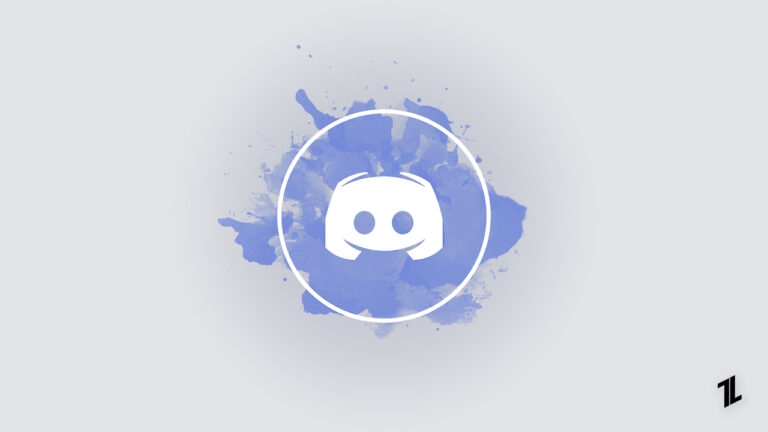
Discord는 게이머, 개발자, 커뮤니티 전반에서 널리 사용되는 실시간 채팅 플랫폼입니다. 이 문서는 Discord에서 텍스트를 색상별로 표시하는 방법(마크다운 코드 블록 활용, 봇/임베드 활용, 문제 해결 및 운영 체크리스트 등)을 단계별로 정리한 실무 가이드입니다.
무엇을 배우게 되나요
- Discord에서 색깔 있는 텍스트를 만드는 원리
- 코드 블록과 언어 태그를 사용한 예시(빨강, 파랑, 초록 등)
- 봇/임베드로 깔끔한 색상 적용하는 방법과 권한 설정
- 역할별(관리자/중재자/사용자/개발자) 체크리스트
- 문제 해결(트러블슈팅), 예외 상황과 대안
Discord Markdown(마크다운)이란
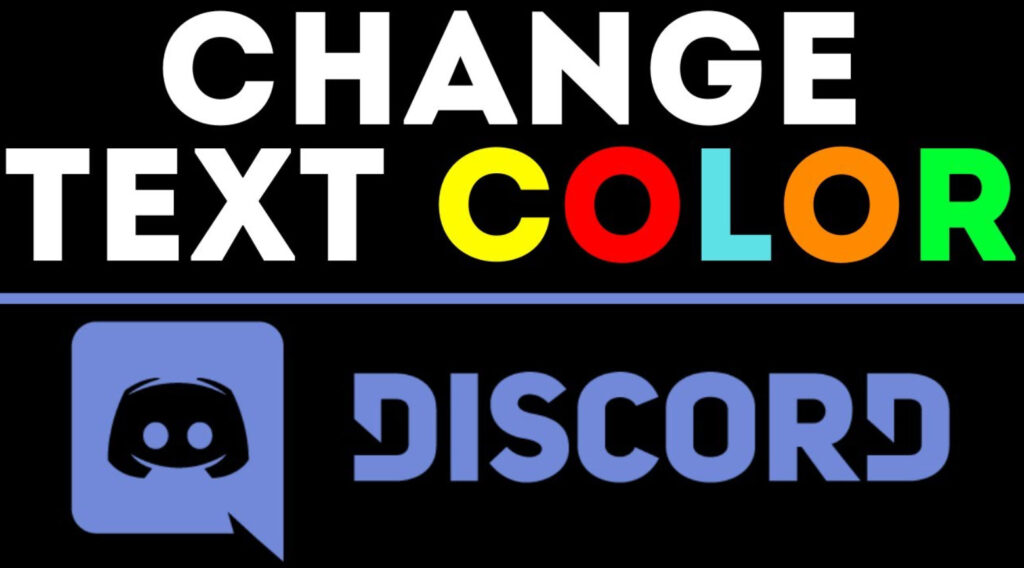
마크다운은 간단한 기호로 텍스트 스타일(굵게, 기울임, 취소선 등)을 지정하는 경량 마크업 언어입니다. Discord는 이 마크다운과 함께 코드 블록을 해석할 때 사용되는 구문 하이라이트 라이브러리(highlight.js)를 이용해 특정 언어의 하이라이팅 규칙을 적용합니다. 이 점을 활용하면, 사실상 텍스트에 색을 입히는 것처럼 보이게 만들 수 있습니다.
한 줄 요약: 색상 자체를 직접 지정하는 공식 API는 없지만, 코드 블록 + 언어 태그의 하이라이트 동작을 이용해 색감을 만들 수 있습니다.
기본 텍스트 서식 (빠른 복습)
- 굵게: 텍스트
- 기울임: 텍스트 또는 텍스트
- 취소선:
텍스트 - 밑줄: 텍스트
이 표기는 텍스트 앞뒤에 해당 기호를 넣는 방식으로 작동합니다.
Discord에서 색상화가 작동하는 원리
Discord 데스크톱/웹 클라이언트는 자바스크립트 기반으로 동작하며, 클라이언트 측에서 highlight.js 같은 구문 하이라이트 라이브러리에 의해 코드 블록 내부의 텍스트에 색상을 입힙니다. 즉, 텍스트 자체에 색상값을 직접 저장하는 것이 아니라, 코드 블록을 특정 언어로 표시했을 때 그 언어의 하이라이팅 규칙에 따라 특정 토큰이 색상화되는 방식입니다.
중요: 이 방식은 실제로 텍스트 컬러 속성을 변경하는 것이 아니라, 클라이언트 측 렌더링으로 ‘색이 있는 것처럼 보이게’ 하는 트릭입니다.
코드 블록으로 색상 적용하기(핵심)
원리: 삼중 백틱 로 코드 블록을 만들고, 첫 줄에 언어 태그(예: diff, ini, fix, bash 등)를 적습니다. 그 안에 들어가는 특정 기호나 토큰이 하이라이트 규칙에 따라 색이 입혀집니다. 사용 방법(일반 단계) 1. Discord 텍스트 입력창을 연다(DM 또는 서버 채널). 2. 백틱 심벌(`)을 세 번 입력하여 코드 블록을 시작한다:
- 같은 줄 또는 그 다음 줄에 언어 태그를 적는다(예: diff, css, ini 등).
- Shift+Enter로 새 줄로 이동해 색을 입히고 싶은 텍스트를 입력한다.
- 마감으로 다시 삼중 백틱을 입력한다.
아래는 자주 쓰이는 언어 태그별 예시입니다. (입력 예시는 그대로 Discord에 붙여넣으면 동작합니다)
- 빨강 (diff의 음수 토큰)
- 빨간 텍스트 예시: 중요한 알림- 주황 (css의 대괄호 스타일)
[주황 텍스트 예시]- 노랑 (fix 태그의 일반 텍스트 하이라이트)
노란 텍스트 예시- 어두운 초록 (bash에서 문자열 하이라이트)
"어두운 초록 텍스트 예시"- 연한 초록 (diff의 플러스 토큰)
+ 연두색 텍스트 예시: 승인됨- 파랑 (ini의 대괄호 스타일)
[파란 텍스트 예시]참고: 언어 태그와 하이라이팅 동작은 Discord 클라이언트 버전 및 사용 중인 테마(예: Solarized Dark)와 highlight.js 버전에 따라 미세하게 달라질 수 있습니다.
코드 블록 방식의 한계(중요)
- 표시되는 기호: diff의 경우 - 또는 + 기호가, ini/css는 대괄호 [ ]가 텍스트와 함께 보입니다. 이는 언어 문법 토큰 자체이므로 기본적으로 숨길 수 없습니다.
- 클라이언트 의존성: 색상은 클라이언트(앱/브라우저) 쪽 렌더링 규칙에 따라 달라집니다. 모든 사용자가 동일하게 보인다는 보장이 없습니다.
- 모바일/테마 차이: 모바일 앱이나 테마(라이트/다크)에 따라 표현이 달라질 수 있습니다.
요약: 빠르게 색을 입히는 데는 유용하지만, 완벽히 깔끔한 결과를 원하면 봇/임베드를 고려해야 합니다.
깔끔한 색상 표현: 봇과 임베드(Embeds)
봇이나 웹훅 임베드를 사용하면 메시지 본문과 별개로 임베드 섹션에 색상을 지정할 수 있습니다. 임베드는 보통 다음과 같은 상황에서 유용합니다.
- 색상에 따라 시각적으로 구분되는 공지 박스가 필요할 때
- 코드 블록 내의 기호를 제거하고 깔끔한 텍스트만 보여주고 싶을 때
- 자동화된 알림(예: 빌드 상태, 경고, 공지)을 색상으로 구분하고 싶을 때
일반 절차
- 봇을 생성하거나, 공개 봇(Dyno, Carl-bot 등)을 초대한다.
- 반드시 ‘메시지 보내기’ 권한과 경우에 따라 ‘임베드 링크’ 권한을 부여한다.
- 봇의 명령어나 API(웹훅)를 통해 임베드 메시지를 전송한다. 임베드에 색상(color) 값을 지정하면 그 색의 사이드 바가 표시됩니다.
중요: 봇마다 명령어와 사용법이 다릅니다. 각 봇의 문서를 확인하세요.
예시: 웹훅 임베드(일반 개념 예시)
- 웹훅 페이로드(개념 설명):
{ “embeds”: [
{
"description": "임베드에 표시할 텍스트",
"color": 3066993
}] }
위 값은 예시이며, 실제로는 사용하는 봇/도구의 문서에 맞춰 숫자(정수) 또는 16진수 값을 설정해야 합니다.
주의: 위 JSON은 Discord API를 직접 호출할 때의 개념입니다. 공개 봇을 사용할 경우 봇에서 제공하는 명령어(예: !embed, ?announce 등)를 사용하면 됩니다.
대표적인 텍스트 색상 커스터마이징 봇
- Dyno Bot: 주로 모더레이션과 자동화에 쓰이며 임베드/메시지 포맷 도구를 제공합니다.
- Carl-bot: 리액션 역할과 임베드 생성 기능이 강력하며, 포맷팅을 통해 색 구분을 쉽게 합니다.
- Tatsu Bot: 프로필/레벨링 기능이 유명하지만 임베드와 유사한 방식으로 메시지 꾸미기가 가능합니다.
각 봇은 명령어와 권한 요구 사항이 다르므로 초대 및 권한 설정 시 문서를 확인하세요.
역할별 체크리스트(운영 가이드)
서버 소유자/관리자를 위한 체크리스트
- 봇 초대 전에 서버 보안 정책(권한 원칙)을 검토했다.
- 필요한 최소 권한만 부여했는지 확인했다(메시지 전송, 임베드 링크 등).
- 봇이 전송하는 메시지 포맷을 테스트 채널에서 먼저 검증했다.
중재자(모더레이터)를 위한 체크리스트
- 색상 기반 공지 템플릿을 사전 정의했다.
- 사용자 남용(스팸/과도한 색상 사용)에 대한 규칙을 작성했다.
- 사용자가 코드 블록을 악용해 가독성을 해치지 않도록 지침을 배포했다.
일반 사용자(멤버)를 위한 체크리스트
- 서버 규칙에 따라 색상 사용 정책을 확인했다.
- 필요한 경우 임베드 생성 권한이 있는 봇 사용법을 학습했다.
개발자/봇 관리자 체크리스트
- 임베드나 봇 명령어가 국제화(i18n)를 지원하는지 확인했다.
- 색상 값은 하드코딩 대신 설정파일에서 관리하도록 설계했다.
- 에러 로그와 권한 거부 케이스를 모니터링한다.
문제 해결(트러블슈팅)
문제: 색상이 적용되지 않거나 예상과 다르게 보일 때 확인할 항목
문법과 공백 확인
- 코드 블록의 백틱 수가 정확한지(3개인지) 확인하세요.
- 언어 태그와 텍스트 사이에 불필요한 공백이 있으면 동작하지 않을 수 있습니다.
지원되는 언어인지 확인
- 모든 언어 태그가 동일한 하이라이팅을 지원하지 않습니다. diff, ini, fix, bash 등으로 바꿔가며 테스트하세요.
클라이언트/테마 차이
- 모바일 앱, 데스크톱 앱, 브라우저에서 렌더링이 다를 수 있습니다. 여러 환경에서 확인하세요.
권한/플러그인 충돌
- 봇을 사용하는 경우 봇 권한이 충분한지 확인합니다. 일부 서버 플러그인이나 확장 프로그램(예: 브라우저 확장)이 렌더링을 바꿀 수 있습니다.
봇 문서 확인
- 임베드나 메시지 포맷을 지원하는 봇은 각자 문서와 예제를 제공합니다. 문서에 따라 포맷을 맞추세요.
언제 이 방법이 실패하나(예외 사례)
- 목표가 ‘모든 사용자에게 동일한 색상으로 표시되도록 보장’하는 것이라면 실패할 수 있습니다. (클라이언트별 렌더링 차이)
- 코드 블록 내부의 하이라이트 기호(예: -, +, [ ])를 숨기지 못합니다.
- 서버 정책이나 봇 권한 때문에 임베드/웹훅을 허용하지 않을 수 있습니다.
대안: 깔끔한 표현이 반드시 필요하면 외부 이미지(컬러 텍스트를 이미지로 생성)나 웹훅 임베드를 사용하는 것이 더 안전합니다.
선택 가이드(간단 의사결정 흐름)
flowchart TD
A[어떤 결과를 원하나요?] --> B{빠른 트릭인가요?}
B -->|예: 빠르게 색만 보이면 됨| C[코드 블록 + 언어 태그 사용]
B -->|아니오: 깔끔한 출력 필요| D[봇/웹훅 임베드 사용]
C --> E[기호'-,+,[]'가 표시됩니다]
D --> F[봇 권한 및 문서 확인 필요](위 플로우는 결정에 도움을 주기 위한 간단한 흐름입니다.)
템플릿: 빠른 임베드 공지 예시(명령어는 봇마다 다름)
- 템플릿 설명: 공지 제목, 본문, 색상 지정
임베드 템플릿(일반 구조 예시)
- 제목: 서버 공지
- 본문: 서버 점검 안내 또는 중요 공지
- 색상: 빨강(경고), 주황(주의), 초록(성공)
실제 명령 예시는 봇마다 달라서 여기서는 일반 구성 요소만 제공합니다. 봇의 문서에서 “embed” 또는 “announce” 명령어 예제를 확인하세요.
보안·프라이버시 노트
- 봇 권한 부여 시 최소 권한 원칙을 따르세요.
- 외부 웹훅이나 타사 서비스에 민감한 정보를 보내지 마세요.
자주 묻는 질문(FAQ)
Q: 코드 블록 방식은 모든 사용자에게 같은 색으로 보이나요?
A: 아니요. 클라이언트(앱/브라우저)와 테마에 따라 약간씩 다르게 보일 수 있습니다. 완전한 일관성이 필요하면 임베드(봇/웹훅)를 권장합니다.
Q: 코드 블록에 표시되는 -, +, [ ] 같은 기호를 숨길 수 있나요?
A: 기본적으로는 불가능합니다. 해당 기호는 하이라이팅 규칙의 일부로 렌더링되므로, 이를 없애려면 임베드나 외부 이미지 같은 다른 방법을 사용해야 합니다.
Q: 모바일에서도 같은 방식으로 작동하나요?
A: 대부분 작동하지만 모바일 앱의 렌더링 차이로 인해 색상이나 폰트 스타일이 달라 보일 수 있습니다.
Q: 무료 공개 봇을 사용해도 되나요?
A: 가능합니다. 다만 공개 봇은 권한 요구 및 개인정보(로그) 정책을 확인하고, 신뢰할 수 있는 봇인지 검증하세요.
Q: 텍스트 색상으로 접근성 문제가 생기진 않나요?
A: 색상만으로 정보를 전달하면 색약 사용자에게 불리할 수 있습니다. 중요한 정보는 색뿐 아니라 아이콘/문구로도 구분하세요.
요약
- Discord는 직접적인 텍스트 색상 API를 제공하지 않지만, 코드 블록의 언어 태그와 하이라이팅을 이용해 색감을 낼 수 있습니다.
- 코드 블록 방식은 쉽지만 토큰 기호가 보이는 한계가 있습니다. 깔끔한 표현이 필요하면 봇의 임베드 또는 웹훅을 활용하세요.
- 운영자는 봇 권한(최소 권한 원칙), 사용 규칙, 접근성 고려사항을 미리 설계해야 합니다.
중요: 테스트는 항상 비공개 채널이나 테스트 서버에서 먼저 진행하세요. 사용자 환경(데스크톱/모바일/테마)에 따라 결과가 달라질 수 있습니다.
더 알아보기: 서버에 적용할 템플릿, 봇 권한 세부 설정, 그리고 임베드 자동화를 위한 간단한 스크립트 예시는 필요하시면 추가로 제공합니다.



